Ak to vidíš chyba 0x80070422 v systéme Windows 10 je pravdepodobné, že máte problém so službou Windows Update. Pozrime sa, ako opraviť chybu 0x80070422 a čo spôsobuje tento problém.
Čo je chyba Windows 0x80070422?
Predtým, ako začneme, stojí za zmienku, čo dokonca znamená 0x80070422 v systéme Windows 10. Ako sa ukazuje, je to najčastejšie chyba Windows Update.
Keď sa objaví, všetky čakajúce aktualizácie systému Windows sa nenainštalujú správne. Keď sa vyskytne, na paneli Windows Update sa môže zobraziť správa typu „Vyskytli sa nejaké problémy s inštaláciou aktualizácií“ alebo „Windows Update is disabled“.
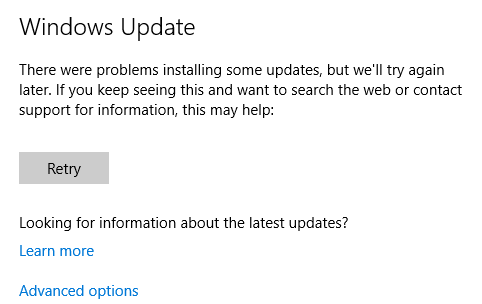
Táto chyba vám bráni v správnej aktualizácii vášho počítača, ktorá vás môže otvoriť, ak nebude vyriešená bezpečnostná chyba. Keďže očakávate, že služba Windows Update bude bežať hladko na pozadí, chyby služby Windows Update sú frustrujúce.
Našťastie táto chyba zvyčajne nie je príliš ťažká na opravu, pretože má spoločnú príčinu.
1. Reštartujte počítač
Aj keď ide o bežné rady týkajúce sa všetkých chýb, je dôležité reštartovať počítač a až potom prejsť na ďalšie riešenie problémov. Reštartovanie môže často objasniť dočasné problémy, takže nechcete strácať čas prácou na probléme, ktorý má jednoduchú opravu.
Po reštarte skúste nainštalovať najnovšie aktualizácie znova na Nastavenia> Aktualizácia a zabezpečenie> Windows Update. Ak sa chyba zobrazuje znova, pokračujte ďalej. Nezabúdajte, že nie je zlý nápad reštartovať ani po vykonaní každého z krokov uvedených nižšie.
2. Opravte službu Windows Update Service
Vo väčšine prípadov sa chyba Windows Update 0x80070422 vyskytuje z dôvodu problému so službou Windows Update. Ak si to neuvedomujete, služby systému Windows sú procesy, ktoré sa spúšťajú na pozadí, nezávisle od vášho používateľského účtu. Váš počítač má desiatky služieb, z ktorých väčšina beží pri štarte a pracuje ticho.
Služba Windows Update je zabudovaná do systému Windows. Ak to prestane fungovať správne, služba Windows Update nebude fungovať správne. Je preto múdre skontrolovať to ako prvé - stačí poznamenať potrebujete práva správcu Ako získať administrátorské práva v systéme WindowsTu je postup, ako získať oprávnenia správcu v systéme Windows 10, ak váš administrátorský účet z nejakého dôvodu nefunguje. Čítaj viac používať.
Ak chcete otvoriť Správcu služieb, napíšte služby do ponuky Štart a otvorte panel. Uvidíte tu zoznam desiatok služieb, ale zatiaľ sa musíte starať iba o jednu: aktualizácia systému Windows. Dvojitým kliknutím otvoríte vlastnosti okno, kde môžete zmeniť, ako to funguje.
Ak je Typ spustenia box hovorí invalidný, je pravdepodobné, že spôsobuje chybu 0x80070422. Predvolená možnosť je Manuálne (spustenie spustenia); pretože máte problém, vyskúšajte automatický. Aj na tejto stránke, ak Stav služby hovorí zastavený, kliknite na štart.
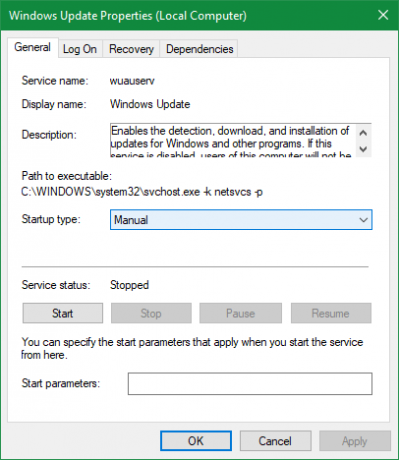
Po vykonaní týchto zmien skúste znova spustiť službu Windows Update.
3. Reštartujte ďalšie služby
Keď ste na paneli Služby, musíte skontrolovať ďalšiu službu: Zoznam sietí. Táto služba je zodpovedná za identifikáciu sietí, ku ktorým je počítač pripojený, a za uchovávanie informácií o nich, takže si nemyslíte, že je to relevantné. Napriek tomu veľa ľudí oznámilo, že jeho reštartovaním sa opraví chyba 0x80070422.
V služby manažér, vyhľadajte Služba zoznamu sietí. Kliknite pravým tlačidlom myši a vyberte možnosť Reštart zabiť ho a začať znova, čo, dúfajme, vyrieši problém.
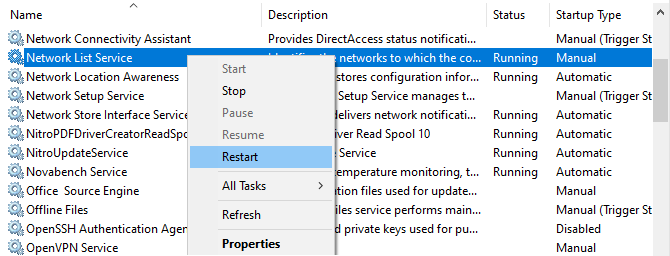
Keď ste tu, alebo ak problém nevyriešia ďalšie kroky, mali by ste tiež skontrolovať, či sú spustené všetky nasledujúce služby:
- Služba šifrovania jednotiek BitLocker
- Spúšťač procesov servera DCOM
- Sieťové pripojenia
- Brána Windows Defender
4. Spustite nástroj na riešenie problémov so službou Windows Update
Systém Windows obsahuje množstvo automatizovaných nástrojov na riešenie problémov na odstránenie bežných problémov. Aj keď to znie teoreticky skvele, často nerobia nič hodnotné. Stále to však stojí za vyskúšanie, pretože behom trvá len chvíľu.
Choďte na Nastavenia> Aktualizácia a zabezpečenie> Riešenie problémov a kliknite na tlačidlo OK Ďalšie nástroje na riešenie problémov zobrazíte úplný zoznam nástrojov. pod Vstaň a choď, vyberte Windows Update> Spustite nástroj na riešenie problémov spustiť vhodný.
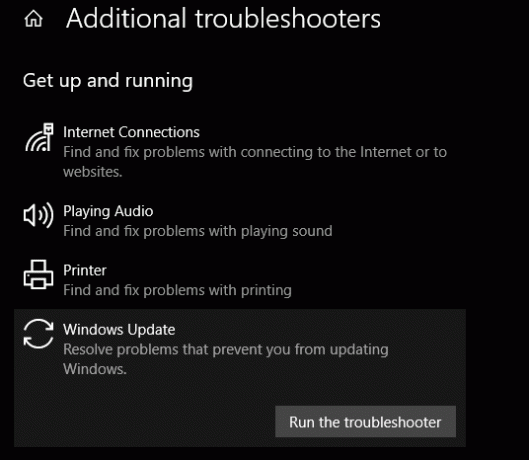
Nástroj skontroluje problémy a potom vás informuje, či nájde potrebné opatrenia. Ak nedokáže identifikovať problém, môžete vybrať Zobraziť podrobné informácie aby ste videli, na čo systém Windows testoval.
5. Zakázať IPv6
Pretože služba Windows Update sa spolieha na vaše pripojenie k internetu, ďalším riešením chyby 0x80070422 je zakázanie protokolu IPv6 v systéme Windows. IPv6 je nástupcom protokolu IPv4, ktorý je navrhnutý tak, aby umožňoval omnoho viac adries ako predchádzajúca verzia.
Aj keď to bude v budúcnosti dôležité, mnoho zariadení zatiaľ protokol IPv6 nevyužíva. V dôsledku toho, ak to spôsobí problém, môžete ho bez problémov zakázať.
Ak chcete zakázať protokol IPv6 v systéme Windows 10, zadajte príkaz ovládací panel v ponuke Štart vyhľadajte tento nástroj a otvorte ho. ak Zobraziť podľa v pravom hornom rohu kategórie, zmeňte ho na Malé ikony a vyberte si Centrum sietí a zdielania. Kliknite na text odkazu vedľa položky pripojenie v pravom hornom rohu otvorte možnosti pre aktuálnu sieť.
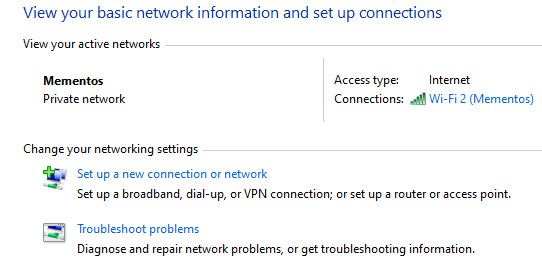
Na tomto paneli kliknite na ikonu vlastnosti, ktoré otvorí ďalšie okno. Tam prejdite nadol a vyhľadajte Internetový protokol, verzia 6 a zrušte začiarknutie políčka vedľa neho. hit OK Ak chcete uložiť zmeny, úspešne ste zakázali protokol IPv6. Reštartujte a skúste znova stiahnuť aktualizácie.
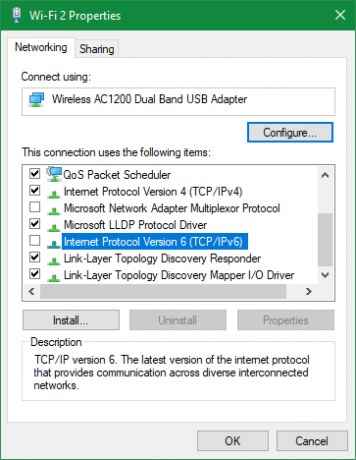
6. Skontrolujte niekoľko hodnôt v registri
Ak ste v tejto chvíli ešte nevyriešili chybový kód 0x80070422, mali by ste skontrolovať, či sú správne, zopár záznamov v registri. Nezabudnite, že nesprávna úprava registra môže poškodiť váš systém, preto buďte opatrní, keď ste tam.
typ regedit do ponuky Štart a otvorte pomôcku Editor databázy Registry. Potom prejdite na nasledujúci kľúč:
HKEY_LOCAL_MACHINE> SOFTVÉR> Microsoft> Windows> CurrentVersion> Windows Update> Auto UpdateAk vidíte kľúč s názvom EnableFeaturedSoftware, uistite sa, že je nastavená na 1. V opačnom prípade dvakrát kliknite na túto hodnotu a zmeňte ju na 1.
Ak sa vám tento kľúč nezobrazuje alebo sa tým problém nevyrieši, iní používatelia oznámili, že problém sa vyriešil zmenou iného kľúča databázy Registry. Zamierte na nasledujúce miesto:
HKEY_LOCAL_MACHINE \ SYSTEM \ CurrentControlSet \ Services \ AppXSvcTu, ak je kľúč štart je niečo iné ako 3, dvakrát na ňu kliknite a zmeňte ju na 3, potom reštartujte počítač a skúste to znova.
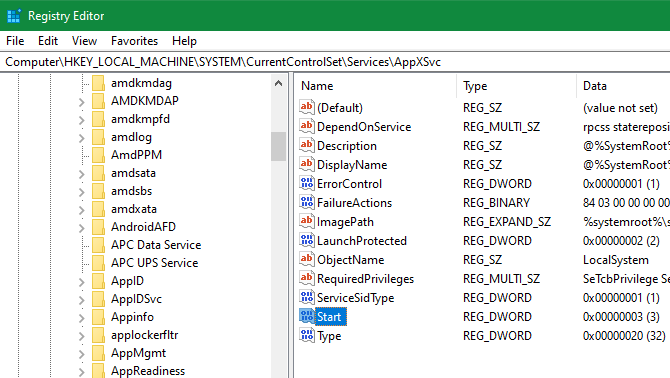
7. Vykonajte rozšírené riešenie problémov so službou Windows Update
V prípade, že problém nie je vyriešený vyššie, má chyba hlbšiu príčinu. Budete musieť ďalej kopať, aby ste zistili, čo sa práve deje, a možno budete musieť na mieste preinštalovať systém Windows 10, aby ste opravili poškodené súbory.
Máme pre vás ďalšiu pomoc: skontrolujte ako používať program SetupDiag na pokročilejšie riešenie problémov so službou Windows Update Ako opraviť chyby aktualizácie systému Windows 10 pomocou programu SetupDiagSpoločnosť Microsoft vám poskytuje bezplatný nástroj na analýzu, prečo sa aktualizácia alebo aktualizácia nedokončila. Tu je návod, ako ho môžete použiť na odstránenie problémov. Čítaj viac a kroky na vyriešenie väčšiny problémov s aktualizáciou systému Windows Ako vyriešiť problémy Windows Update v 5 jednoduchých krokochZlyhal Windows Update? Možno sa sťahovanie stiahlo alebo aktualizácia bola odmietnutá. Ukážeme vám, ako vyriešiť najbežnejšie problémy so službou Windows Update v systéme Windows 10. Čítaj viac .
Chyba Windows Update 0x80070422 Opravená!
Preskúmali sme niekoľko bežných príčin tejto chyby systému Windows 10 a spôsob, ako ich vyriešiť. Dúfajme, že váš problém bol rovnako jednoduchý ako reštart služby Windows Update. Teraz bude váš počítač znova aktualizovaný!
Ak chcete v budúcnosti získať väčšiu kontrolu nad aktualizáciami, pravdepodobne budete chcieť vedieť ako dočasne vypnúť službu Windows Update 7 spôsobov, ako dočasne vypnúť službu Windows Update v systéme Windows 10Windows Update udržuje váš systém opravený a bezpečný. V systéme Windows 10 ste na milostivom pláne spoločnosti Microsoft, pokiaľ nepoznáte skryté nastavenia a vylepšenia. Preto udržujte Windows Update pod kontrolou. Čítaj viac .
Zverejnenie provízneho predaja: Nákupom produktov, ktoré odporúčame, vám pomôžeme udržať stránky nažive. Čítaj viac.
Ben je zástupcom redaktora a sponzorovaným post manažérom na MakeUseOf. Je držiteľom B.S. v odbore počítačových informačných systémov z Grove City College, kde absolvoval štúdium Cum Laude as titulom Honours. Rád pomáha druhým a je nadšený z videohier ako média.
